Som ett ofta använt program för hantering av personlig information som tillhandahålls av Microsoft, är Outlook utformat för att hantera personliga kontakter, planera dagligt schema, hantera e-postmeddelanden och organisera möten eller konferenser etc. för Windows-användare. Med Outlook kan du enkelt söka efter vad du letar efter från kontakter, e-post eller annat. Dessutom kan du dela din kalender med andra som kan redigeras och hanteras. Många Windows-användare vill spara kontakter i Microsoft Outlook på grund av dess bekvämlighet. Men varje mynt har två sidor. Så gör Outlook. Eftersom Outlook har systemkrav kan du bara köra Outlook på Windows-operativsystem eller Linux-baserade system. Vad händer om du vill kommunicera med någon från dina Outlook-kontakter men det inte finns någon Windows-dator i närheten? Sedan kan du synkronisera Outlook-kontakten med din iPhone. Hur du överför kontakter från Outlook 2003/2007/2010/2013 till iPhone X / 8/7 / SE / 6s Plus / 6s / 6 / 5s / 5c / 5 med eller utan iTunes. Fortsätt läsa.
Du kommer också att läsa: Tre sätt att synkronisera Outlook-kalender med iPhone.
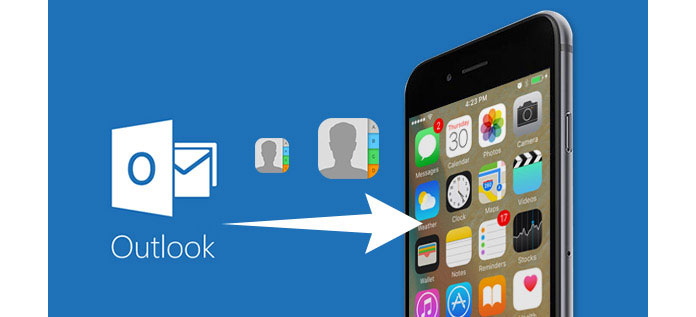
I den här delen vill vi visa dig hur du överför kontakter från Microsoft till iPhone utan iTunes. Och där, ett ansett och flexibelt tredjepartsprogram, överför Outlook-kontakter, FoneTrans, kommer att introduceras. Med programvaran kan du enkelt importera Outlook-kontakter till iPhone med enkla klick. Ladda ner och installera programvaran först.
steg 1 Starta programmet och anslut din iPhone till datorn via USB-kabel. Programvaran kommer automatiskt att upptäcka din iPhone. Om USB-drivrutinen inte kan ansluta din dator, fixa USB-drivrutinen inaktiverad.
steg 2 Klicka Kontakt från den vänstra kolumnen och den visar alla dina iPhone-kontakter i huvudgränssnittet på några sekunder. Klick Import / Export på toppmenyn och välj Importera kontakter från listrutan. Flytta musen till den lilla höger triangeln på fliken Importera kontakt. Sedan visar det tre alternativ för dig, Från Outlook, Från Windows adressbok, från CSV-filer och från vCard-fil. Välj Från Outlook.
steg 3 Programvaran kommer automatiskt att upptäcka alla dina kontakter från Microsoft Outlook. Sekunder senare kommer programmet att uppmana dig med antalet Outlook-kontakter som det hittar. Bekräfta till Importera kontakterna från Outlook till iPhone.
iCloud kan hjälpa dig att synkronisera kontakter med Microsoft Outlook, men först måste du göra det ladda ner och installera iCloud-kontrollpanelen för Windows på din dator.
steg 1 Starta iCloud-kontrollpanelen för Windows på datorn. Logga in på ditt iCloud-konto. (Glöm iCloud-lösenord? Återställ iCloud-lösenordet.)
steg 2 Markera kryssrutan för e-post, kontakter, kalendrar och uppgifter med Outlook.
steg 3 Klicka på knappen för Ansök.
steg 4 Gå till iCloud.com för att ladda ner Outlook-kontakter eller så kan du använda iTunes för att synkronisera kontakter från iCloud-säkerhetskopia.
iTunes är inte bara ett enkelt medieverktyg, utan också en användbar fullständig iOS-datahanteringsassistent, inklusive överför Outlook-kontakter till iPhone. Läs följande instruktioner om du vill synkronisera kontakter från Microsoft Outlook till iPhone:
steg 1 Anslut din iPhone till din dator med USB-kabel. Starta iTunes och sedan kommer den automatiskt att upptäcka din enhet.
steg 2 I iTunes-gränssnittet klickar du på Anordning -knappen längst upp till vänster.
steg 3 Klicka på den vänstra kolumnen Info under fliken Inställningar.
steg 4 Kryssa i kryssrutan för Synkontakter med. Klicka sedan på menyknappen bredvid den och välj Outlook från listrutan. Du får synkronisera Alla kontakter eller endast vald grupp.
steg 5 Klicka på knappen Ansök längst ner till höger. Sekunder senare synkroniseras Microsoft Outlook-kontakter med din iPhone.
Förutom att överföra kontakter tillåter iTunes också synkronisera Outlook-kalendern med iPhone.
Sammanfattningsvis kan du enkelt synkronisera Outlook-kontakter med iPhone genom att använda ovanstående metoder. Hoppas den här artikeln kan hjälpa dig.